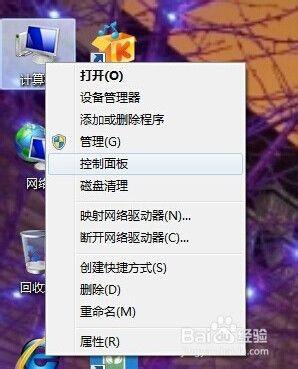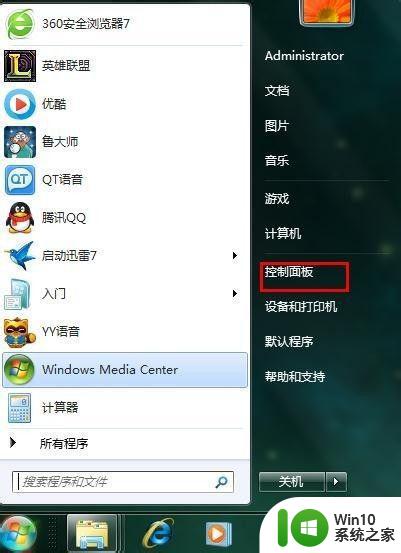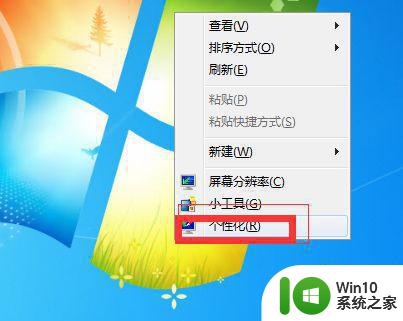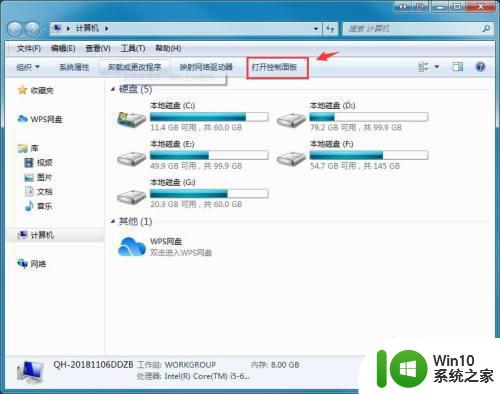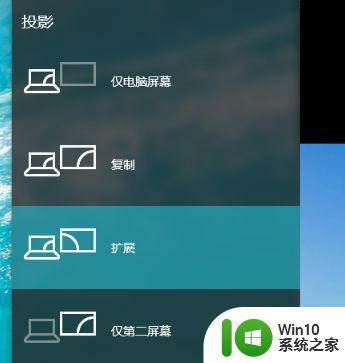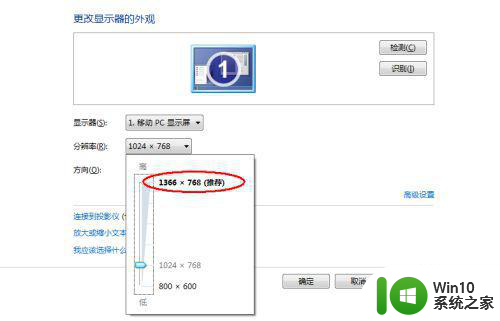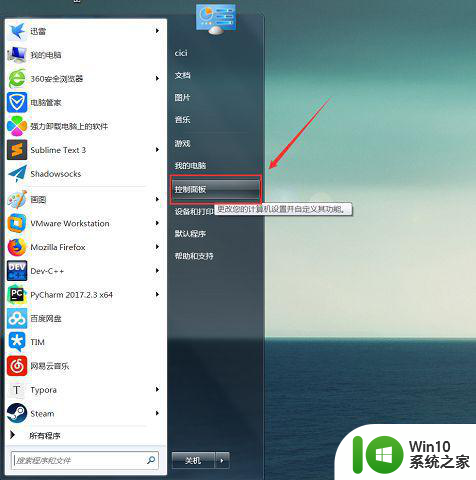window7屏幕显示变成横屏了解决方法 window7电脑显示横屏如何调整
更新时间:2023-10-14 12:40:04作者:yang
window7屏幕显示变成横屏了解决方法,当我们使用Windows 7操作系统的电脑时,有时候会遇到屏幕显示变成横屏的问题,这种情况下,我们可能需要调整屏幕显示的方向,以恢复正常的竖屏显示。对于一些不熟悉操作系统的用户来说,他们可能会感到困惑和无助。怎样才能解决Windows 7电脑显示横屏的问题呢?下面我们将介绍一些简单的方法,帮助您快速调整屏幕显示方向,让您的电脑恢复正常的竖屏显示。
具体方法:
1、在横屏显示的桌面空白处右键单击鼠标;

2、这时可以在电脑桌面上看到菜单列表;
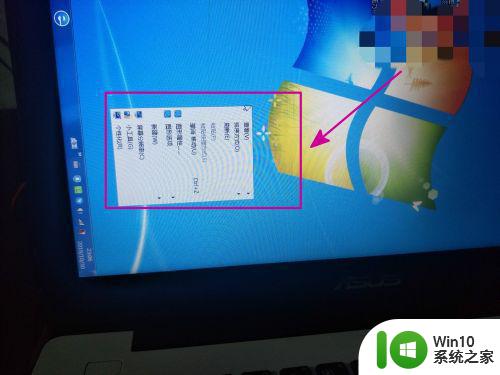
3、这时我们选择菜单列表选项中的图形选项;
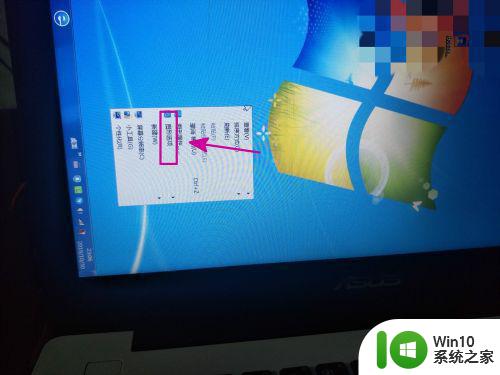
4、接着就可以看到在图形选项旁边出现二级菜单;
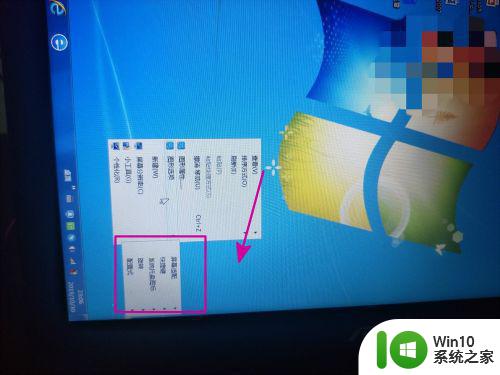
5、此时选择二级菜单选项中的旋转选项;
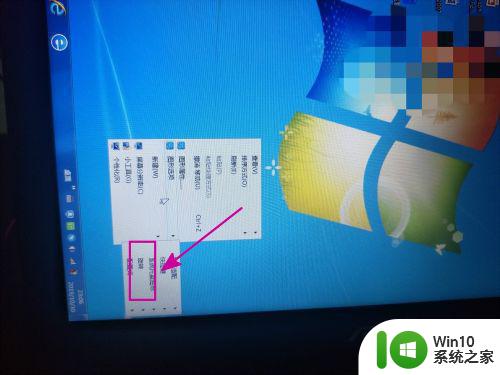
6、这时马上就可看到三级菜单选项列表生成,我们点击旋转角度为0的选项;
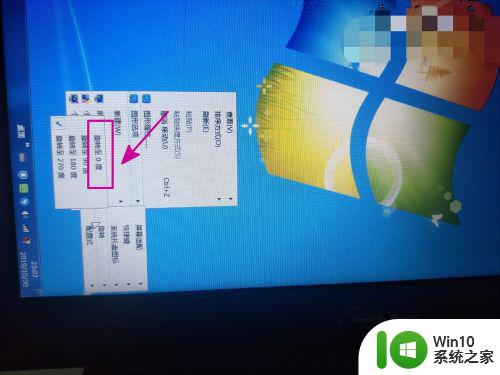
7、马上,我们的电脑桌面就恢复正常了。

以上是解决Windows 7屏幕显示变成横屏的方法,如果你也遇到了相同的情况,请参照我的方法处理,希望对大家有所帮助。